E-Formuláře CZ: Prohlášení poplatníka
E-Formuláře jsou nadstavbový modul, který umožní připravit a rozeslat některé dokumenty zaměstnancům e-mailem nebo do HR Portálu. Podmínkou je, aby u každého zaměstnance byla v Nuggetu zapsána e-mailová adresa. Ať pro odeslání dokumentu nebo notifikace (v případě zaslání do HR Portálu).
Pro bližší informace kontaktujte naše obchodní oddělení zde.
1. ČÁST: ZAMĚSTNAVATEL
- nastavení E-Formulářů provedete ve funkci Další funkce – Nastavení – Nastavení E-Formulářů
- podrobnější informace k nastavení E-Formulářů zde
Vytvoření Prohlášení poplatníka
- Potvrzení vytvoříte dvěma způsoby:
- ve funkci Mzdy 13-1-5 LZ389 Daňové prohlášení
- přes Pracovní seznam a záložku Zprávy
Vytvoření Prohlášení poplatníka pomocí funkce 13-1-5
- Prohlášení poplatníka vytvoříte ve funkci 13-1-5 LZ389 daňové prohlášení – tiskopis
- při tvorbě Prohlášení poplatníka vybíráte rok, konkrétní zaměstnance či všechny zaměstnance a jestli chcete vytvořit pouze formulář (vyberte Tisková sestava) nebo budete prohlášení posílat e-mailem (vyberete E-prohlášení)
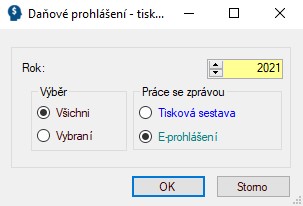
- výběr potvrdíte tlačítkem OK a následně se:
- do tiskových zpráv uloží sestava LZ389BP Seznam daňových prohlášení
- otevře se externí tabulka e-Formuláře pro odeslání
- v této tabulce zkontrolujete příjemce (check box ve sloupci Posílat email) a emailové adresy. Správnost e-mailových adres vám kontroluje systém a pokud adresa chybí či je ve formátu e-mailu chyba, program vás upozorní v dolní části tabulky
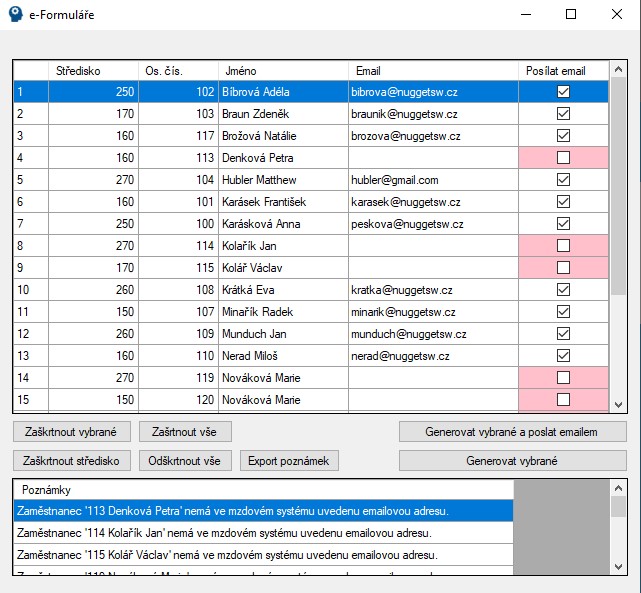
- když vše zkontrolujete a označíte všechny příjemce, kliknete na tlačítko
 a program odešle dokument označeným příjemcům. Program odeslání potvrdí oznámením o úspěšnosti odeslaných emailů
a program odešle dokument označeným příjemcům. Program odeslání potvrdí oznámením o úspěšnosti odeslaných emailů
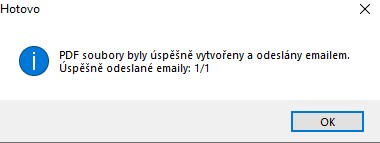
- pokud odesíláte e-Formulář do Portálu, email slouží pouze pro zaslání notifikace zaměstnancům, samotný e-Formulář se zašle přímo do Portálu daného zaměstnance
Vytvoření Prohlášení poplatníka pomocí Pracovního seznamu
- Pracovní seznam najdete na panelu nástrojů hned jako první možnost pod tlačítkem Mzdy (pokud jste si nechali první řádek panelu nástrojů v defaultním nastavení)

- v Pracovním seznamu si najdete a označíte zaměstnance, kterým chcete vytvořit daný dokument (např. přes filtr), kliknete na tlačítko Zprávy a vyberete 13-1-5 LZ389 daňové prohlášení
- blíže k práci s pracovním seznamem zde
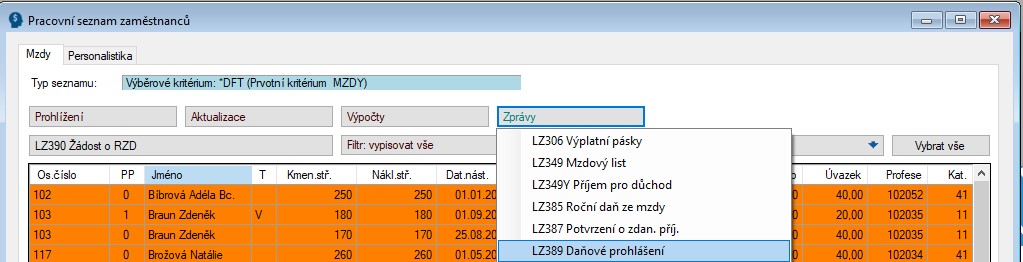
- po kliknutí na daný dokument postupujete podobně jako při vygenerování dokumentu pomocí samostatné funkce, jen s tím rozdílem, že zaměstnance vybíráte přímo v pracovním seznamu
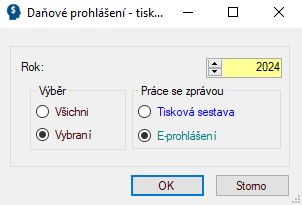
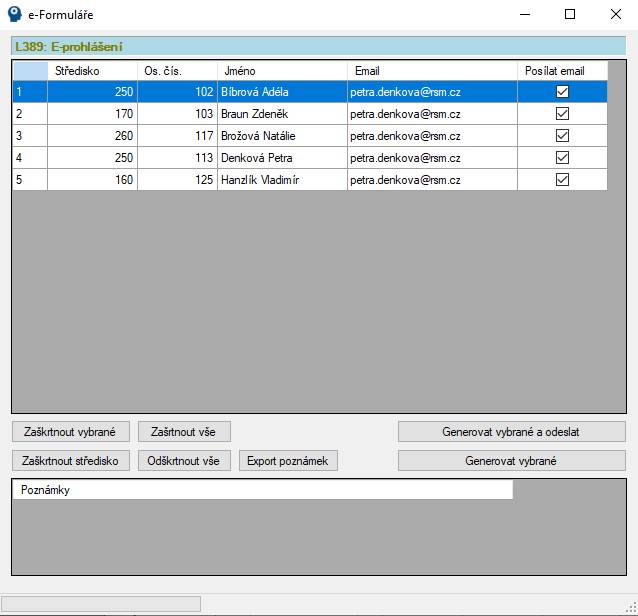
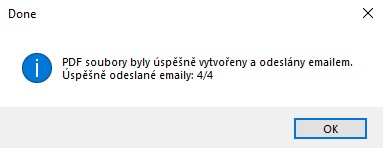
Archivace odeslaných souborů
- podle zadané cesty v nastavení, ale v defaultu se souboru ukládají do složky PDF
- např. cesta: x:\Nuggetsw\PDF\E-prohlášení\MZDYxxx
2. ČÁST: ZAMĚSTNANEC
- Do e-mailu zaměstnance(ů) přijde zpráva, která bude obsahovat tyto dvě přílohy (samotné Prohlášení k doplnění k podpisu a nápovědu, jak toto má zaměstnanec udělat):

- zaměstnanec pomocí hesla (rodné číslo bez lomítka či dle domluvy s Nuggetem) otevře e-Prohlášení a vyplní ho a na druhé straně doplní svůj podpis
- v otevřeném PDF souboru klikne nahoře na tlačítko Elektronicky podepsat a otevře se v levé části obrazovky část pro Elektronické podepsání. V červeně označeném poli kliknete na tlačítko plus a napíšete datum a podpis a po potvrzení se vám tento podpis s datumem bude držet na místě, kde je myš a pomocí myši vložíte podpis s datumem do požadovaného pole
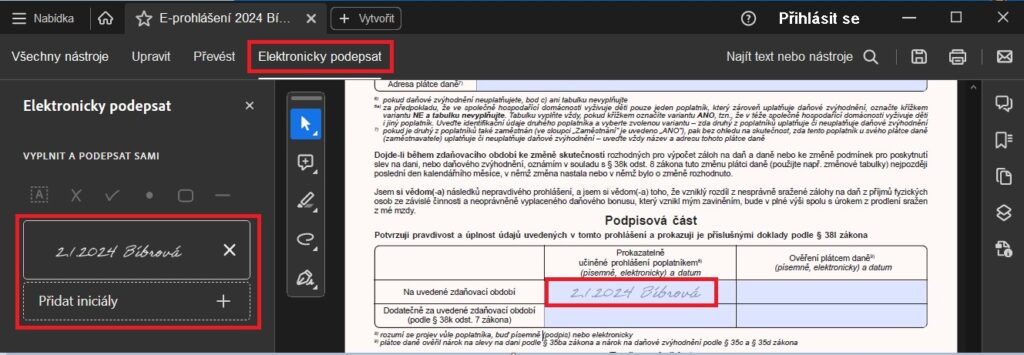
- jelikož ale modrá pole ve formuláři jsou modrá a editovatelná, je možné do nich volně kliknout a začít psát
- je poté potřeba daný formulář uložit někam do ntb/pc zaměstnance a pak postupovat dle pokynů z účtárny
